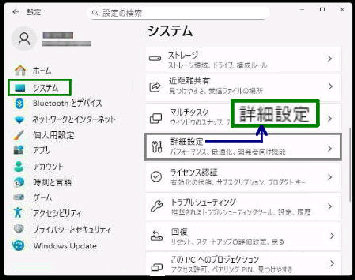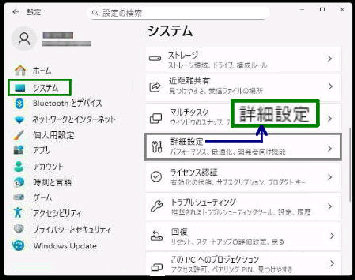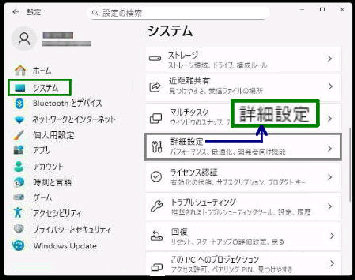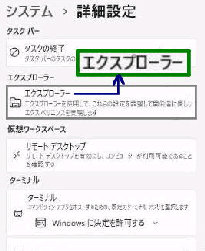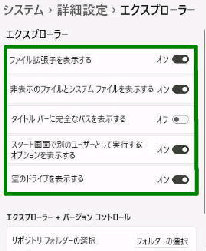システム 「詳細設定」 は、従来バージョン
で 「開発者向け」 として 掲載 されていた
エクスプローラーの表示オプションなどが
整理されています。
● システム 「詳細設定」 でエクスプローラーの表示を設定
《 Windows 11 バージョン25H2 画面 》
「詳細設定」 の設定画面です。
「エクスプローラー」 を選択すると、次図の
表示オプションの設定画面になります。
設定→ システム→ 「詳細設定」
を選択し、「詳細設定」 の設定ページを
表示します。
「エクスプローラー」 設定画面です。
各項目右側のスイッチの オン/オフ で、
有効/無効 をコントロールできます。
◆ファイル拡張子を表示する
◆非表示のファイルとシステムファイルを
表示する
◆タイトルバーに完全なパスを表示する
◆スタート画面で別のユーザーとして実行
するオプションを表示する
◆空のドライブを表示する
《参考》エクスプローラー自体での設定
《詳細設定》
パフォーマンス、最適化、開発者向け機能